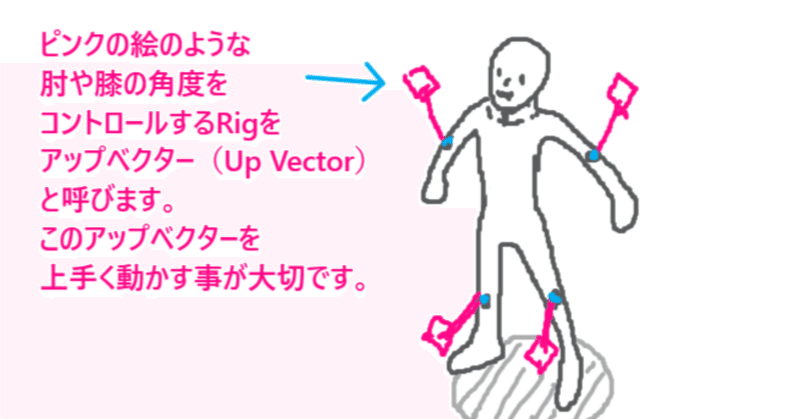
3DCGキャラクターのRigにあるアップベクターの正しい扱い方(3D専門)
こんにちは、3Dアニメーターらいはんです。
今回は、久々の3D専門記事になります。
(こっちがメインにしたいけど💦)
しかも3Dアニメーター向けです!!
それでは早速、急にメインの分野へ突入します。
3DCG人物キャラクターには、一般的に骨(ボーン)が入っています。
その骨をアニメーションしやすいように制御する仕組みがRig(リグ)と呼ばれるものになります。
そして今回の主題…
Rigの中に、肘や膝の回転を制御する
【アップベクター(Up Vector)】という
コントローラの動かし方について解説します。
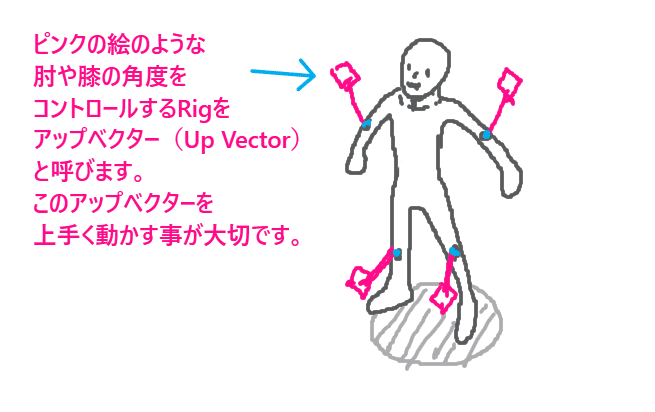
アップベクターの位置
アップベクター(Up Vector)の位置は、
曲がっている関節に対して角度の真ん中の先に
くるように常に配置しましょう。

アップベクターの位置に対する足や腕の動きが正確に反映されます。
地面にめり込むなどは、気にせずに無視しましょう。
狙った位置に正確に動くかの方が重要です。
視認性は、DCC内のビュー上の表示設定を変えればいいだけの事です。

アップベクターの距離
アップベクターは距離も大切!
近いとちょっと動かすだけで変化量が大きくなる
ー>向き(角度)が大きく変わる
逆に遠いとちょっと動かしただけではあまり変化量は少ない
ー>向き(角度)が少し変わる

また、アップベクターは近すぎると、急激に向き(角度)変化してしまいます。
適度な距離を保ちましょう。
例えば大人男性のキャラで170㎝だったら、肘や膝からのアップベクターの距離は、肘が50cmくらいで、膝が70cmくらいにする良き。
※膝の方が、足を動かすなどしないと急激な角度変化が起きにくい&足の長さもあるため、距離を遠くすると良いです。

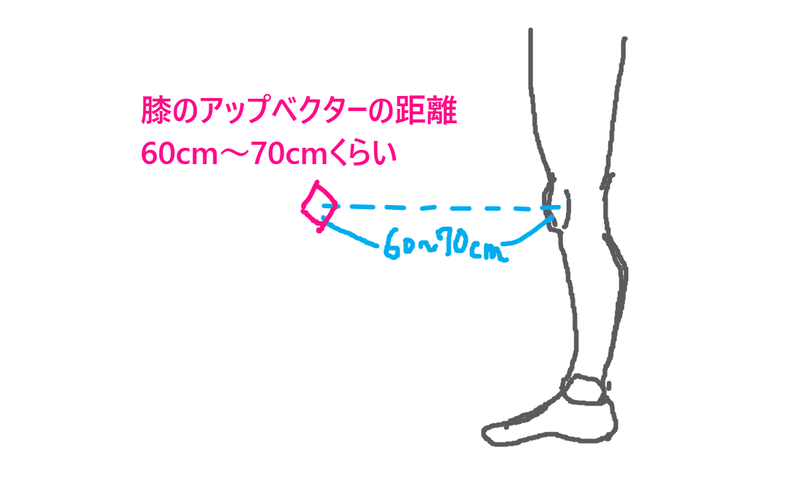
腕や足を動かしたら同じフレームへキーを打つ
腕や足を動かしてアニメーションキーを打った際に、
アップベクターにも同じタイミングでキーを打ちましょう。
腕が動いたら肘も向きが変わり、足が動けば膝の向きが変わりやすいです。
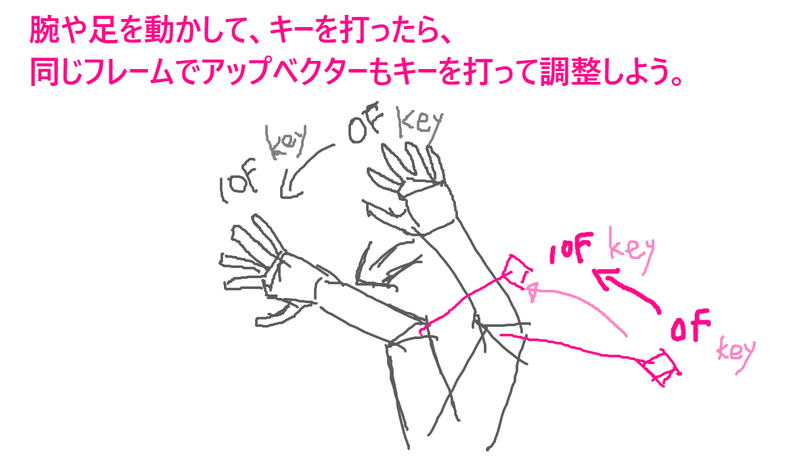
最後に
アニメーションに問題がなければいいや!という考えでアップベクターをテキトーに配置しているとクオリティが上がりません。
機能を理解して、正しく扱う事でクオリティもついてきます。
チームで仕事をした際は、他の方が自分が作ったデータを引き継ぐ可能性もあります。
他の方が扱ってもやり易いように、この記事にあるアップベクターを位置など配慮をして作れたらより良いと思います。
応援していただける方は、よろしければサポートお願いします。
